Kako vratiti „Uvijek otvorite veze ove vrste u pridruženoj aplikaciji“ u Chromeu
Chrome može otvoriti vanjske aplikacije u sustavu Windows 10 ako treba. Čest primjer takvog ponašanja u Chromeu je kada naiđe na mailto: vezu ili telefonski broj ili Skype ID. Kada kliknete takve veze, vidjet ćete skočni prozor s potvrdom želite li dopustiti Chromeu da otvori aplikaciju koju pokušava otvoriti. Taj skočni prozor imao je opciju "Uvijek otvaraj veze ove vrste u pridruženoj aplikaciji" koja vam je omogućila trajno odobrenje Chromeu za otvaranje vanjske aplikacije. Čini se da je uklonjen. Evo kako možete vratiti na Windows 10.

Vrati "Uvijek otvaraj veze ove vrste u pridruženoj aplikaciji"
Da bismo vratili opciju "Uvijek otvaraj veze ove vrste u pridruženoj aplikaciji", morat ćemo urediti registar. Dodirnite prečac tipkovnice Win + R da biste otvorili okvir za pokretanje. Unesite "regedit" i dodirnite tipku Enter. Ovo će otvorite uređivač registra.
Dođite do sljedeće tipke.
HKEY_LOCAL_MACHINE \ SOFTWARE \ Policies \ Google \ Chrome
Moguće je da Google ključ ne postoji. U tom slučaju desnom tipkom miša kliknite tipku Pravila i odaberite Novo> Ključ iz kontekstnog izbornika. Dajte mu ime Google. Zatim desnom tipkom miša kliknite tipku Google koju ste upravo stvorili i ponovno odaberite Novo> Ključ iz kontekstnog izbornika. Ovog puta imenovajte Chrome.
Nakon što postavite tipke, trebate desnom tipkom miša kliknuti Chrome tipku i iz kontekstnog izbornika odabrati Novo> DWORD (32-bitnu) vrijednost. Imenujte ovu vrijednost ExternalProtocolDialogShowAlwaysOpenCheckbox, i postavite njegovu vrijednost na 1.

Ponovo pokrenite Chrome i kad sljedeći put kada Chrome zatraži dozvolu za otvaranje vanjske aplikacije, upit će imati opciju "Uvijek otvaraj veze ovog tipa u povezanoj aplikaciji". Omogućite ovu opciju i Chrome sljedeći put više neće zatražiti dozvolu.
Treba biti oprezan s kojim se aplikacijama Chrome može dopustiti da se automatski otvaraju. Chrome obavlja svoj posao potvrđujući da želite otvoriti aplikaciju, ali na vama je da ne instalirate zlonamjernu / opasnu aplikaciju na svoje računalo. Isto tako, morate biti oprezni na koje veze klikate.
Ovu postavku možete opozvati / resetirati brisanjem kolačića i podataka web mjesta. Također će se resetirati ako promijenite zadanu aplikaciju koja obrađuje određenu vrstu zahtjeva, npr. Ako promijenite zadani klijent e-pošte od Outlooka do Thunderbirda, Chrome će zatražiti dozvolu za otvaranje prilikom sljedećeg klika na poštansko pismo veza.
traži
Najnoviji Postovi
Trackerbird: Inteligentno analizirati penetraciju softvera u bazi korisnika
Za web programere i SEO stručnjake, analitika držite ključ za pravi...
StatusCake: nadgledajte status web stranice i primajte upozorenja u slučaju bilo kakvih problema
Jedan od faktora koji ukazuje na pouzdanost u cyber-prostoru je kon...
Automatski kopirajte odabrani tekst u međuspremnik [Firefox]
Kopiranje / lijepljenje teksta između aplikacija nešto smo shvatili...

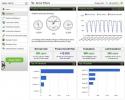
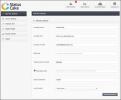
![Automatski kopirajte odabrani tekst u međuspremnik [Firefox]](/f/0786ac9b67dc19473bda8f214eddcc6b.gif?width=680&height=100)